Làm thế nào để tạo mẫu giờ có thể lập hóa đơn trong Excel?
Nếu bạn có thời gian làm việc và kiếm tiền dựa trên số giờ làm việc thực tế, làm thế nào để ghi lại giờ làm việc của bạn và tính số tiền kiếm được? Tất nhiên có rất nhiều công cụ chuyên nghiệp dành cho bạn, nhưng sau đây tôi sẽ hướng dẫn bạn tạo bảng giờ tính tiền trong Excel, và lưu lại dưới dạng mẫu Excel một cách dễ dàng.
- Tạo bảng có thể thanh toán và lưu dưới dạng mẫu Excel bình thường
- Chỉ lưu bảng có thể thanh toán (lựa chọn) dưới dạng mẫu nhỏ

Tạo bảng giờ có thể lập hóa đơn, sau đó lưu dưới dạng mẫu Excel
Để tạo bảng giờ có thể lập hóa đơn và lưu dưới dạng mẫu Excel, bạn có thể làm như sau:
Bước 1: Chuẩn bị bảng của bạn như hiển thị ảnh chụp màn hình sau đây và nhập dữ liệu của bạn.
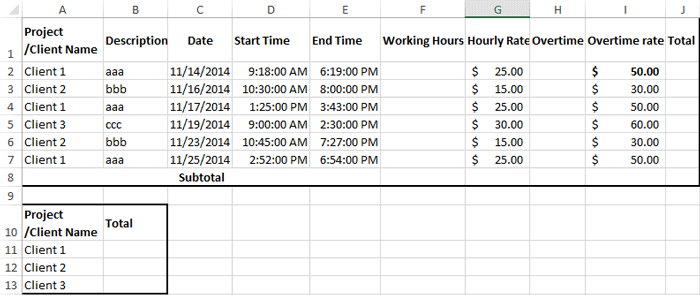
Bước 2: Tính số giờ làm việc và thời gian làm thêm theo công thức:
(1) Trong ô F2 nhập =IF((E2-D2)*24>8,8,(E2-D2)*24)và kéo Fill Handle xuống phạm vi bạn cần. Trong trường hợp của chúng tôi, chúng tôi áp dụng công thức cho Phạm vi F2: F7.
(2) Trong ô H2 nhập =IF((E2-D2)*24>8,(E2-D2)*24-8,0)và kéo Fill Handle xuống phạm vi bạn cần. Trong trường hợp của chúng tôi, hãy kéo đến Dãy H2: H7.
Chú thích: Chúng tôi thường làm việc 8 giờ mỗi ngày. Nếu giờ làm việc của bạn không phải là 8 giờ mỗi ngày, vui lòng thay đổi số 8 thành số giờ làm việc của bạn trong cả hai công thức.
Bước 3: Tính tổng tiền mỗi ngày: Trong Ô J2 nhập = F2 * G2 + H2 * I2và kéo Fill Handle xuống phạm vi bạn cần (trong trường hợp của chúng tôi, hãy kéo đến Phạm vi J2: J7.)
Bước 4: Nhận tổng phụ của giờ làm việc, thời gian làm thêm giờ và số tiền kiếm được:
(1) Trong ô F8 nhập = SUM (F2: F7) và nhấn đăng ký hạng mục thi Chìa khóa.
(2) Trong ô H8 nhập = SUM (H2: H7) và nhấn đăng ký hạng mục thi Chìa khóa.
(3) Trong ô J8 nhập = SUM (J2: J7) và nhấn đăng ký hạng mục thi Chìa khóa.
Bước 5: Tính tổng tiền của từng dự án hoặc khách hàng: Trong Ô B11, nhập =SUMIF(A$2:A$7,A11, J$2:J$7), và sau đó kéo Fill Handle đến Phạm vi bạn cần (trong trường hợp của chúng tôi là kéo đến Phạm vi B12: B13).
Bước 6: Nhấn vào Tập tin > Lưu > Máy tính > Xem trong Excel 2013 hoặc bấm vào Tập tin/ Nút văn phòng > Lưu trong Excel 2007 và 2010.
Bước 7: Trong hộp thoại Lưu dưới dạng sắp tới, hãy nhập tên cho sổ làm việc này trong Tên tập tin và nhấp vào Save as type hộp và chọn Mẫu Excel (* .xltx) từ danh sách thả xuống, cuối cùng nhấp vào Lưu .

Lưu dải ô dưới dạng mẫu nhỏ (mục nhập Văn bản tự động, các công thức và định dạng ô còn lại) để sử dụng lại trong tương lai
Thông thường Microsoft Excel lưu toàn bộ sổ làm việc dưới dạng mẫu cá nhân. Tuy nhiên, đôi khi bạn có thể chỉ cần sử dụng lại một số lựa chọn thường xuyên. So sánh để lưu toàn bộ sổ làm việc dưới dạng mẫu, Kutools cho Excel cung cấp một giải pháp dễ thương Văn bản tự động tiện ích để lưu phạm vi đã chọn dưới dạng mục nhập Văn bản tự động, có thể giữ nguyên các định dạng và công thức ô trong phạm vi. Và sau đó bạn sẽ sử dụng lại phạm vi này chỉ với một cú nhấp chuột.
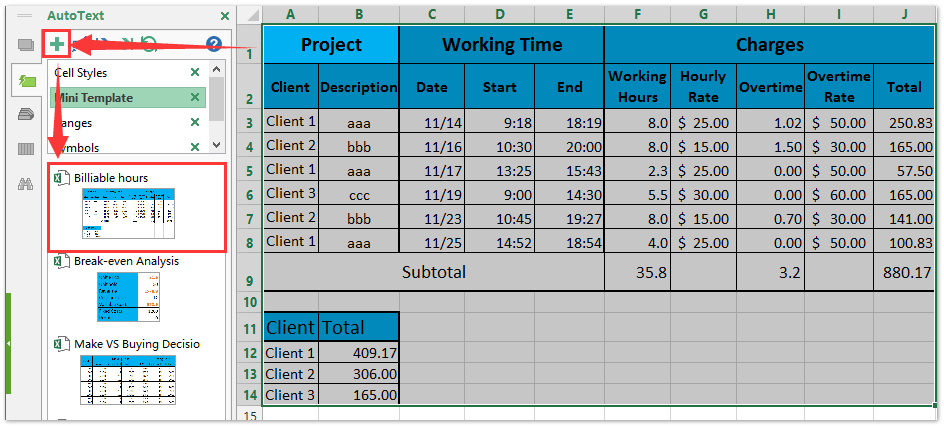
Các bài liên quan:
Làm thế nào để tạo một mẫu chỉ đọc trong Excel?
Làm cách nào để bảo vệ / khóa một mẫu Excel bị ghi đè bằng mật khẩu?
Làm cách nào để tìm và thay đổi vị trí lưu mặc định của các mẫu Excel?
Làm cách nào để chỉnh sửa / thay đổi mẫu cá nhân trong Excel?
Làm cách nào để thay đổi mẫu sổ làm việc / trang tính mặc định trong Excel?
Công cụ năng suất văn phòng tốt nhất
Nâng cao kỹ năng Excel của bạn với Kutools for Excel và trải nghiệm hiệu quả hơn bao giờ hết. Kutools for Excel cung cấp hơn 300 tính năng nâng cao để tăng năng suất và tiết kiệm thời gian. Bấm vào đây để có được tính năng bạn cần nhất...

Tab Office mang lại giao diện Tab cho Office và giúp công việc của bạn trở nên dễ dàng hơn nhiều
- Cho phép chỉnh sửa và đọc theo thẻ trong Word, Excel, PowerPoint, Publisher, Access, Visio và Project.
- Mở và tạo nhiều tài liệu trong các tab mới của cùng một cửa sổ, thay vì trong các cửa sổ mới.
- Tăng 50% năng suất của bạn và giảm hàng trăm cú nhấp chuột cho bạn mỗi ngày!
